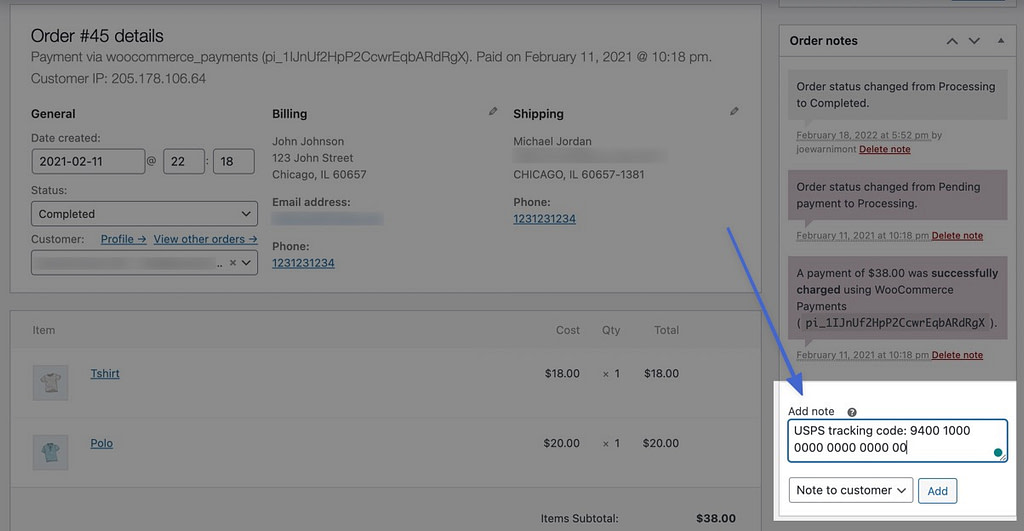WooCommerceの出荷追跡を設定する方法をお探しですか?
配送スケジュールは、オンラインストアのオーナーと顧客の両方にとって重要です。
荷物は目的地に到着しましたか?フルフィルメントセンターでまだ眠っているのでしょうか?悪天候のためにオハイオ州で立ち往生しているのでしょうか?
これらはすべて、発送物が顧客の手元に届くまでにかかる時間を知るための有効な質問であり、オンラインショップの買い物客がオンラインショップからの発送に関して一定レベルの透明性を期待するようになったことを考えると、特に重要な質問といえます。
現代のすべてのeコマースショップは、追跡コードを(迅速な配送とともに)顧客に提供する必要があります。
この記事では、WooCommerce の出荷追跡を設定し、顧客に追跡番号を送信し、WooCommerce サイトからすべての注文の追跡番号を管理する方法について説明します。
目次
- 出荷追跡は本当に重要なのでしょうか?
- WooCommerce 出荷追跡のセットアップ方法
- WooCommerce 出荷追跡プラグイン一覧
貨物追跡は本当に重要なのでしょうか?
出荷追跡コードは、お客様にいくつかの利点を提供し、御社のeコマース運営を合理化するのに役立ちます。
追跡コード
- コスト削減。配送に関する顧客の質問や苦情に対応するのはコストがかかります。トラッキングコードを利用することで、配送時間に関する顧客からの質問に対するカスタマーサポートのコストを最小限に抑えることができます。
- 顧客を満足させる:顧客の80%は、注文を最初から最後まで追跡する機能を求めています[1]。
- フルフィルメント業務の管理を支援します。販売者は配送状況も確認できるため、配送業者に連絡したり、顧客の質問に答えたり、返金を行うなど、問題に対処することができます。
- 不正行為の削減 Eコマースにおける不正行為のひとつに、商品を受け取ったにもかかわらず、未着として返金を求める顧客がいます。トラッキング機能により、販売者は荷物が配送されたかどうか(そしてどこに配送されたか)を確認することができます。また、配送時に署名を求めたり、配送業者に荷物の写真を撮らせたりするオプションもあります。
- 自動化により、配送ミスを減らすことができます。出荷追跡ツールは、メッセージング、出荷コードの生成、および注文の処理全般を自動化し、ヒューマンエラーを削減するのに役立ちます。
How to set up WooCommerce shipment tracking (WooCommerce出荷追跡の設定)
WooCommerce の配送追跡を設定するには、いくつかのオプションがあります。
どのオプションを選択するかは、使用している配送業者、注文を処理するためのツールを使用しているかどうか、販売者追跡が必要か、顧客に追跡を提供したいだけなのか、によって異なります。
ここでは、3つの方法を紹介します。
1つのメソッドを単独で使用することもできます。
また、より包括的な機能が必要な場合には、これらの方法は互いに統合することもできます。
-
- 公式WooCommerce配送エクステンション-すでに公式WooCommerce配送ツールを使用している場合、配送追跡を追加するための組み込み機能を提供します。唯一の欠点は、現時点ではUSPSとDHLしかサポートしていないことです。他のプロバイダを使用している場合や、WooCommerce Shipping extension を使用したくない場合は、この方法は使えません。
- Advanced Shipment Tracking plugin (AST) – このプラグインは、何千ものサポートされたオプションで、あらゆる配送業者の配送追跡を追加することができます。プレミアムバージョンは、より多くの便利な機能を追加しながら、無料版は、十分な能力を持っています。このプラグインはスタンドアローンの機能を提供しますが、必要に応じて公式のWooCommerce Shippingエクステンションと統合することも可能です。
-
- TrackShip for merchant tracking – 他の2つの方法は、顧客に出荷の追跡を提供することに焦点を当てていますが、TrackShipのようなツールは、WooCommerce出荷追跡のもう一つの重要な側面である、すべての出荷の追跡を支援することも可能です。TrackShip はまた、AST と統合して、完全な出荷追跡スタックを作成することができます。
1. 公式WooCommerce Shippingエクステンション(USPSとDHLのみ)
デフォルトでは、WooCommerceは注文に追跡コードを追加する方法がありません。
いくつかの回避策はありますが、販売量が極端に少ない店舗にしか意味がありません。
これらの回避策としては、運送会社のスモールビジネスポータルで追跡コードを作成し(USPS、UPS、FedExにはすべてあります)、追跡情報を顧客に直接メールで送信するか、注文メモに追加します(そしてそれをNote To Customerとして送信します)。
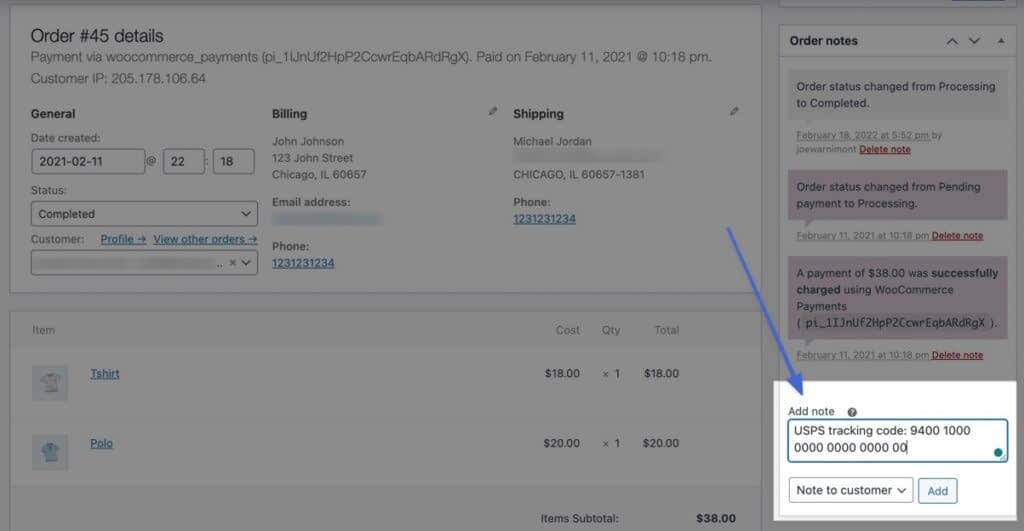
しかし、その方法は面倒ですし、成長中の企業にとっては非現実的です。
私たちは、WooCommerceのデフォルトの拡張機能の1つから利用可能で、なおかつ無料の、より自動化されたソリューションの実現に関心があります。
これを実現するためには、まずWooCommerce Shippingエクステンションをインストールする必要があります。
通常、WooCommerce のオンボーディングプロセスで自動的にインストールされるため、すでにインストールされているかもしれません。
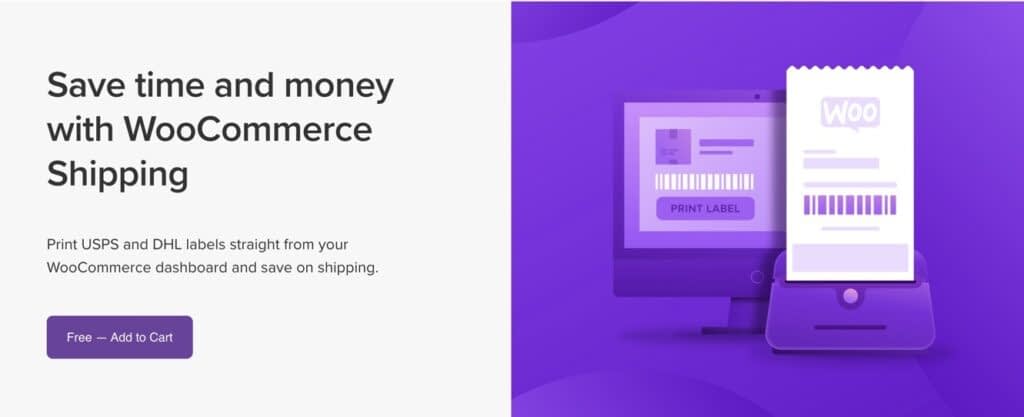
有効化したら、WooCommerce > Settings > Shipping > WooCommerce Shippingに移動します。
これは、WooCommerce Shippingエクステンションによって追加された新しいセクションです。
ここで、支払い口座(ラベルの印刷用)のリンクと用紙サイズを選択します。
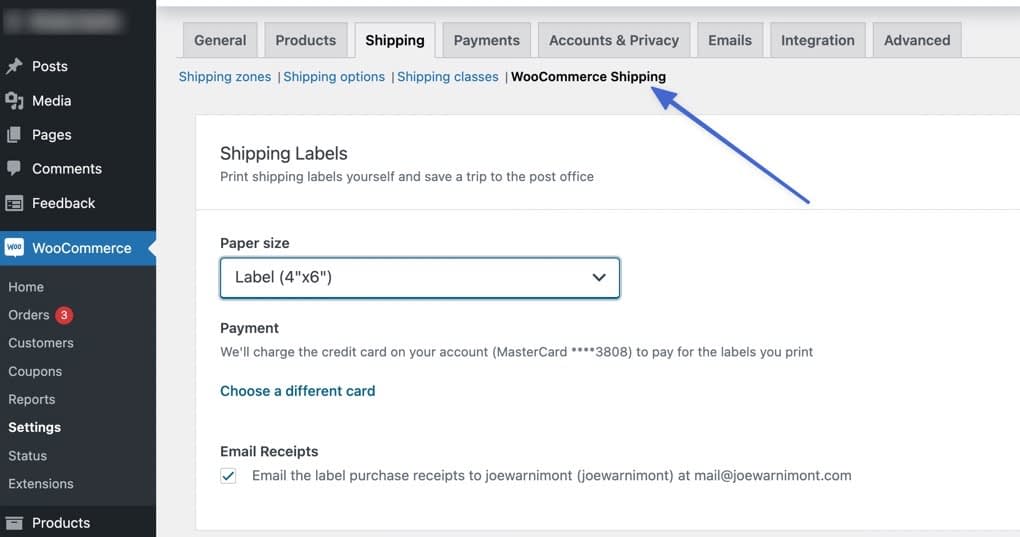
パッケージの見出しの下で、Add Packageボタンをクリックして、使用する予定のパッケージの種類を選択します。
WooCommerce ShippingエクステンションはDHLとUSPSに直接リンクしており、これらのサービスから標準パッケージを選択し、追跡番号付きのラベルを生成することができます。
あなたが使う予定の箱、封筒、その他のパッケージのどれかを追加します。
そして、ページ下部の保存ボタンをクリックしてください。
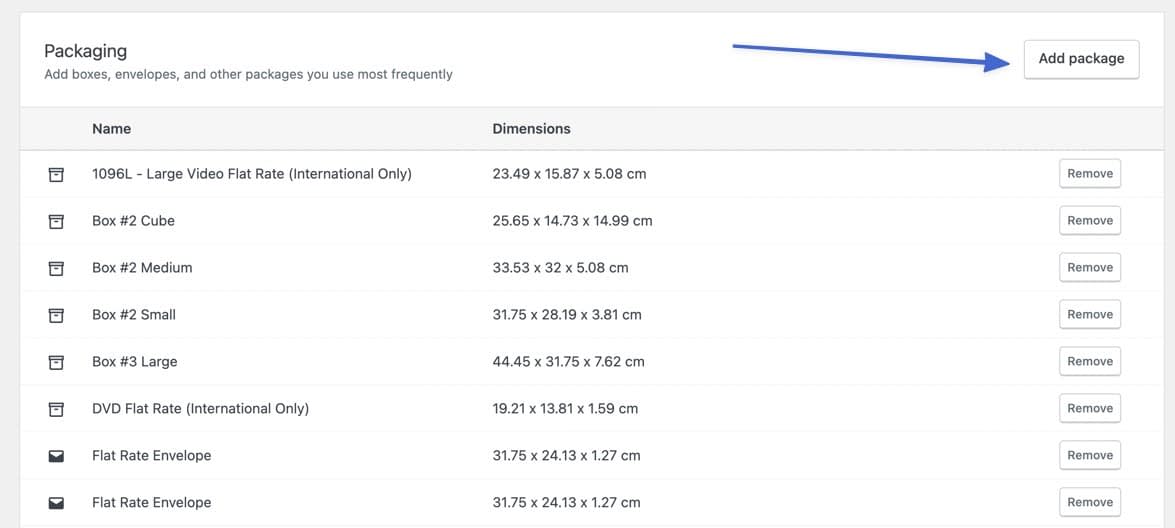
WooCommerce > Ordersにアクセスして注文を開き、注文の一覧から選択します。
注文の編集ページで、「配送ラベルの作成」ボタンをクリックします。
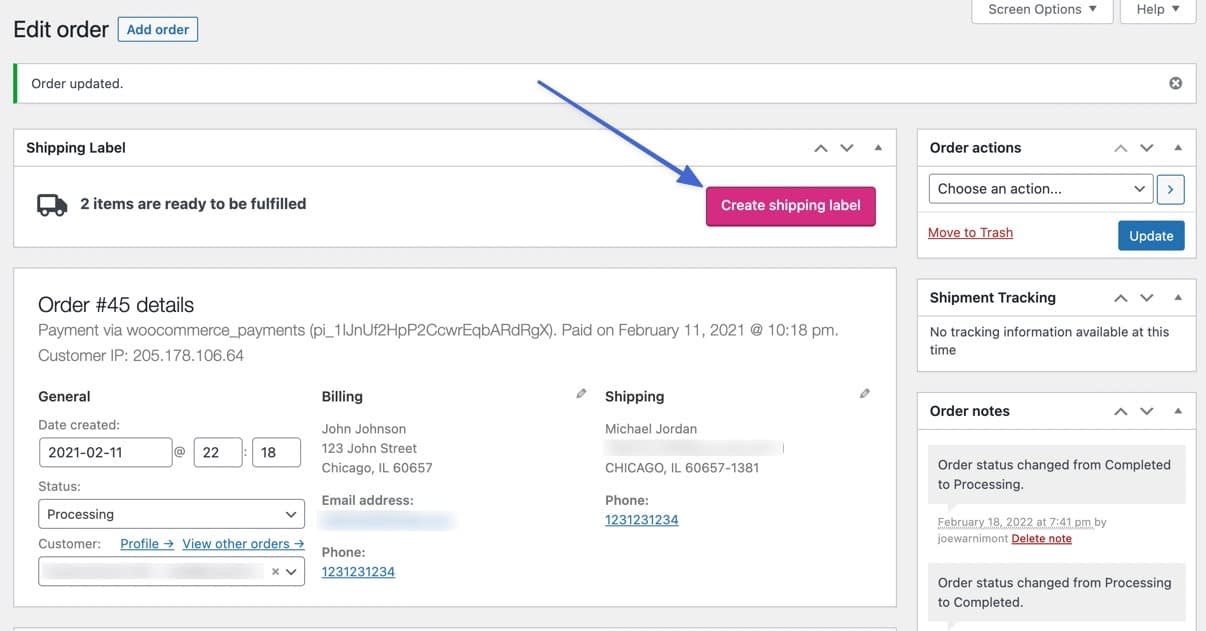
Origin AddressとDestination Addressが正確であることを確認します。
包装」タブで、「包装の詳細」ドロップダウン・フィールドで使用する包装の種類を選択します。
また、「総重量(パッケージ付き)」フィールドに入力します。
Use These Packages(これらのパッケージを使用)]ボタンをクリックします。
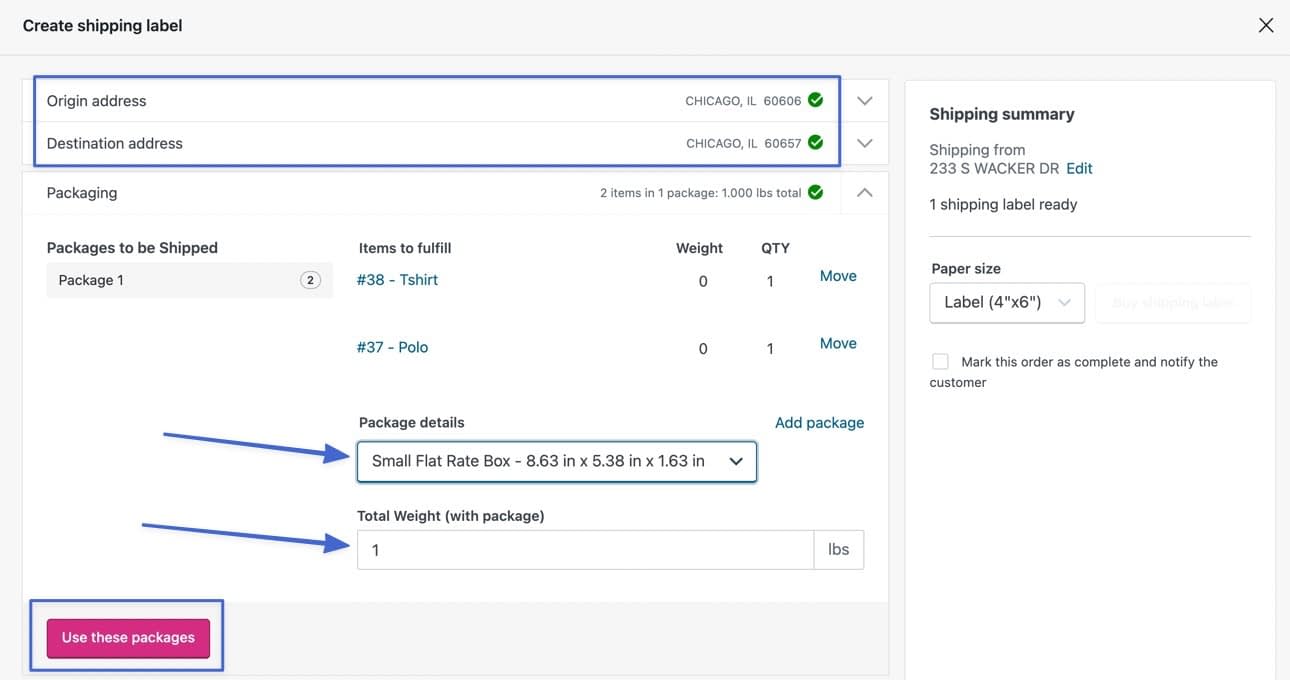
これにより、[Shipping Rates]タブが表示され、決定した包装に基づくすべての配送方法の価格が表示されます。
トラッキングコードを生成するために、購入した配送方法にトラッキングコードが含まれているかどうか、再度確認してください。
ほとんどのUSPSとDHLの配送方法には追跡機能がついています。
“この注文を完了としてマークし、お客様に通知する “というボックスをチェックしてください。
これにより、注文状況が変更され、出荷追跡番号を記載した電子メールがお客様に送信されます。
配送ラベルを購入する]ボタンをクリックすると、手続きが完了します。
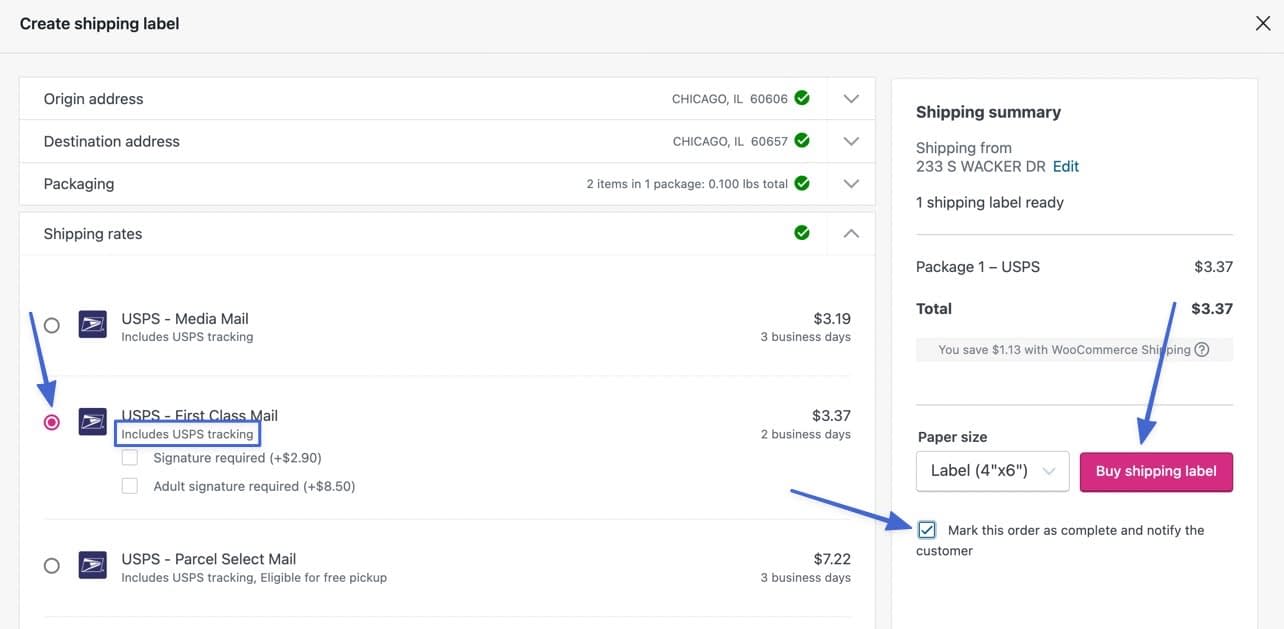
その結果、「注文の編集」ページの「出荷の追跡」に出荷の追跡番号(リンク付き)が表示されるようになりました。
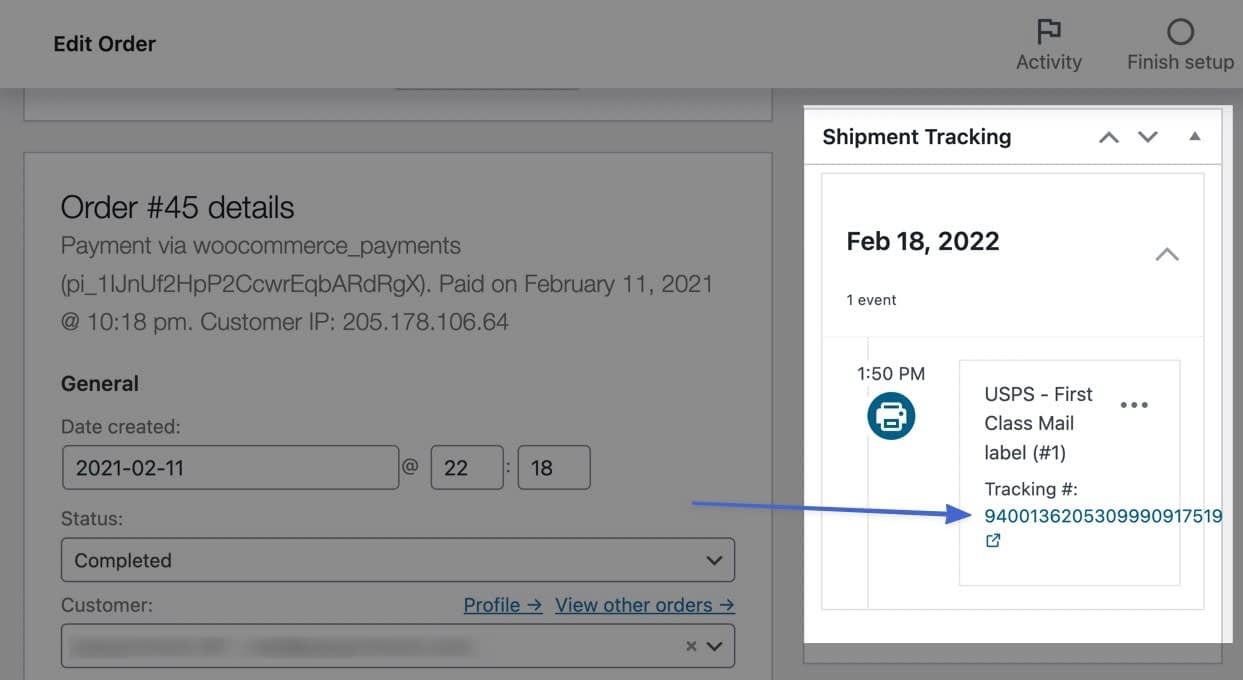
さらに、お客様には、追跡コードとリンクが記載されたメールが送信されます。
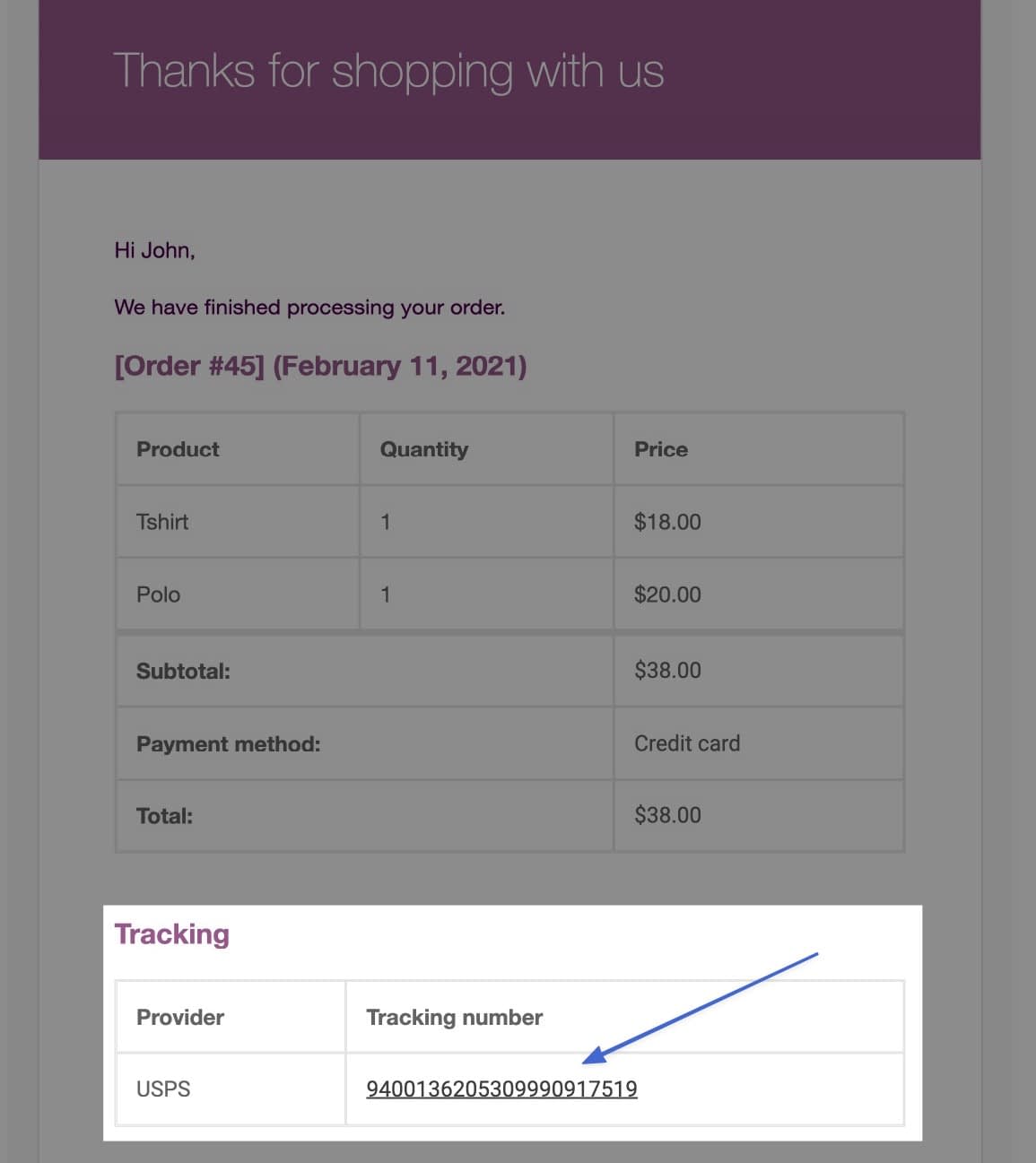
Advanced Shipment Tracking プラグイン(全キャリア対応)
この方法は、配送ラベルの印刷、追跡番号の生成、追跡情報の通知メールの送信を行うことができるため、メリットがあります。
しかも、そのほとんどが自動で行われます。
唯一の欠点は、USPSとDHLの使用に限定されることです。
UPSやFedEx、あるいはオーストラリアポスト、ドイツポスト、ラポストのような国別の輸送会社で発送したい場合はどうすればよいでしょうか。
その場合は、これらのプロバイダにアクセスできるサードパーティプラグインを使用する必要があります。
その場合、Advanced Shipment Trackingプラグイン(AST)をお勧めします – その仕組みはこちら。
プロバイダーのビジネスアカウントとAdvanced Shipment Tracking (AST) プラグインをペアリングします。
この方法は、プラグインの無料版でいくつかの手動作業を必要としますが、それはプレミアムバージョンで、より自動化されており、それは何百ものグローバルキャリアへのアクセスを提供します。
基本的には、配送業者からスモールビジネスポータルを使用して出荷ラベルとトラッキングコードを生成しています。
その後、このプラグインを使用すると、任意の注文に追跡コードを貼り付け、キャリアを指定することができます。
プラグインのプレミアムプランを有効にすると、手動での追跡コードの生成を省略し、代わりにWooCommerce Shippingプラグイン(前の方法で説明)から追跡付きの配送ラベルを(輸送会社の多種多様を使用して)印刷することができますので、真の自動化が実現されるのです。
まず、WordPress.org からプラグインをインストールし、有効化します。
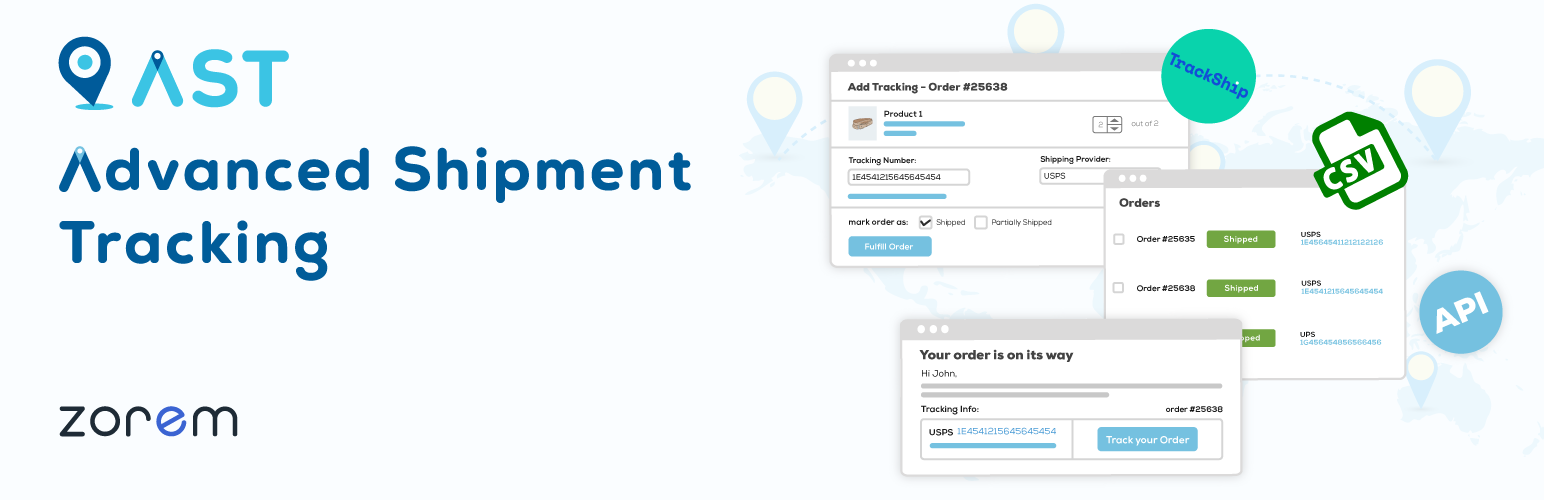 Advanced Shipment Tracking for WooCommerce(アドバンスド シップメント トラッキング フォー ウーコマース
Advanced Shipment Tracking for WooCommerce(アドバンスド シップメント トラッキング フォー ウーコマース
作者: zorem
現在のバージョン: 3.4.4
最終更新日: 2022年6月27日 2022年6月27日
woo-advanced-shipment-tracking.zip
92%評価
60,000+ インストーラ
WP 5.3+必要数
WooCommerce > Shipment Trackingでは、長い選択肢の中から利用する予定の配送業者を指定することができます。
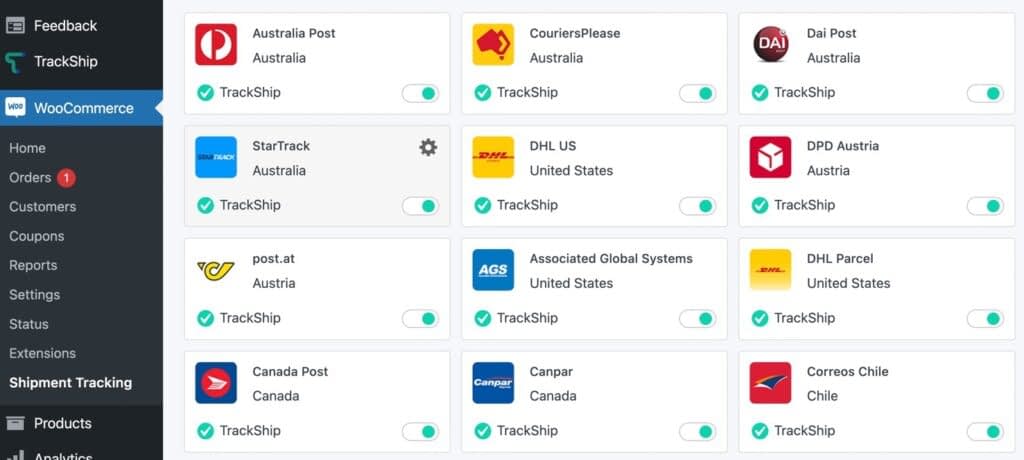
このプラグインは、各注文編集ページで配送業者を選択し、追跡番号を貼り付けるためのモジュールを有効にします。
この方法では、配送ラベルと追跡番号を作成するために、お気に入りの配送業者からビジネス配送ポータルを使用する必要があります。
その後、注文を完了としてマークし、追跡番号を記載したメールをお客様に送信することができます。
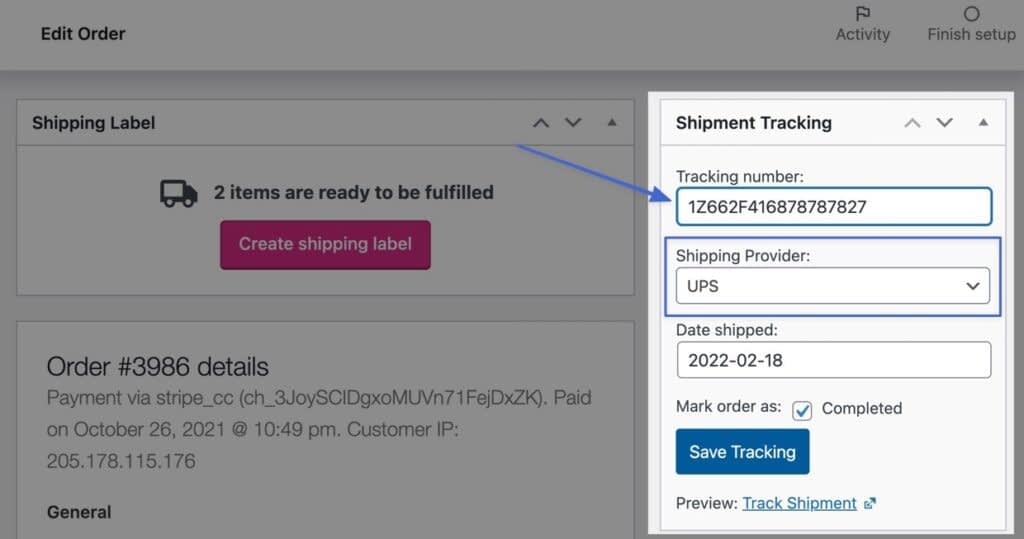
Advanced Shipment Trackingプラグインは、選択したプロバイダーにリンクし、ロゴを含み、各追跡確認メールに追跡番号をリストアップします。
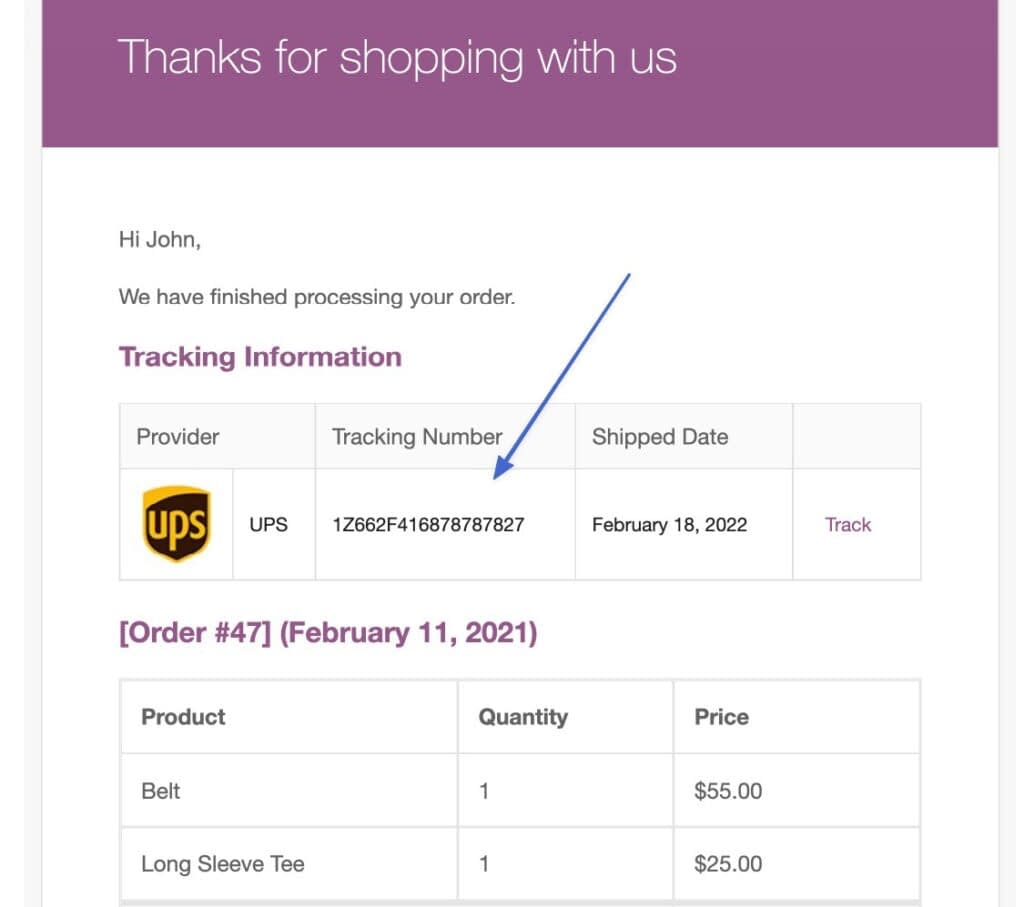
また、TrackShip WordPressプラグインと組み合わせることで、出荷したすべての注文を追跡することができます。
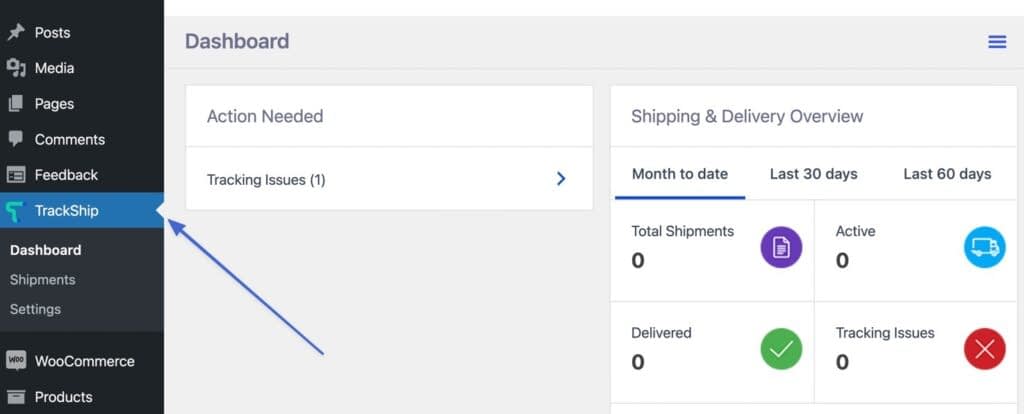
TrackShip は、カスタマイズ可能な注文状況ページへのリンクも備えており、顧客が商品の行方を完全に把握できるようになっています。
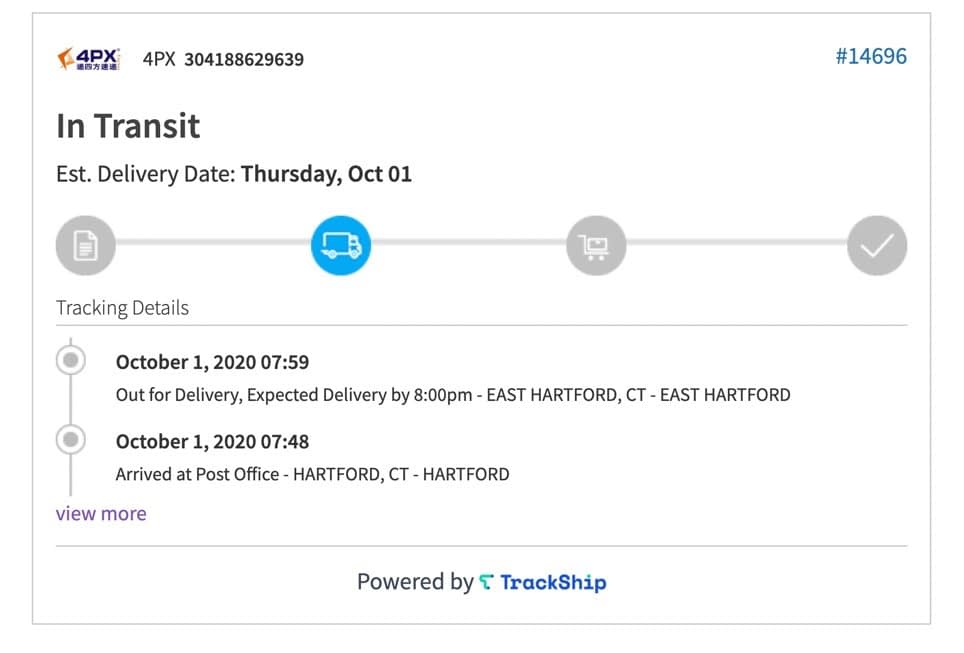
ASTプラグインによるラベル・追跡番号作成の自動化
ASTの無料版は、いくつかの運送会社にアクセスできるようになりますが、それでもプロバイダのビジネスポータルを使用して、各WooCommerceの注文に出荷番号を手動で貼り付ける必要があります。
幸いなことに、ASTのプレミアムバージョンはWooCommerce Shippingエクステンションと統合されており、WooCommerceから直接、より多くの主要な配送業者の配送ラベルを作成することができます。
つまり、WooCommerceからラベルを購入し印刷することができ、追跡番号は自動的に注文に追加されます(そして顧客に送信されます)。
注:WooCommerce Shipment Tracking extension は AST と同様の機能を持つプラグインです。
TrackShip (WooCommerceのすべての出荷を追跡するマーチャントトラッキング)
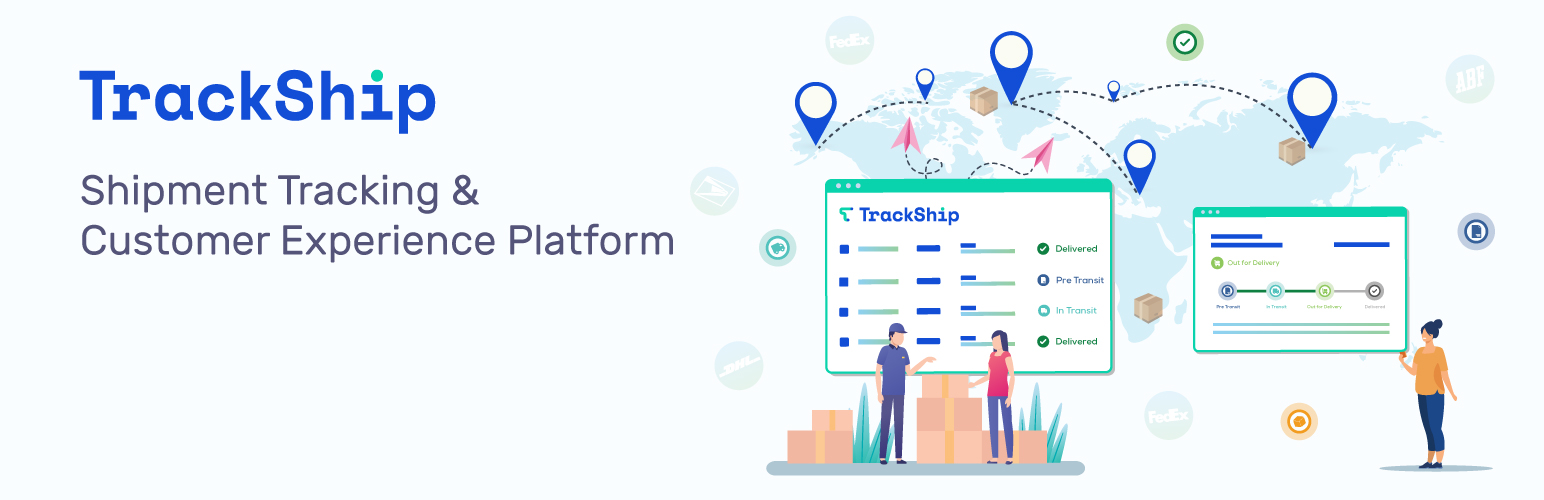 TrackShip for WooCommerce
TrackShip for WooCommerce
作者: TrackShip
現在のバージョン: 1.4.3
最終更新日: 2022年7月30日 2022年7月30日
トラックシップ・フォー・ウーコマース.zip
100%レーティング
3,000+ インストー ル
WP 5.3+ 要件
WooCommerce出荷追跡の最後の部分は、商人がすべての追跡番号を整理し、監視することです。
顧客に対する透明性を向上させるだけでなく、配送状況の追跡により、販売者は物流全体をよりよく管理することができます。
非常に多くの注文があるため、追跡情報を整理し、フィルタリングツールを提供し、出荷の状況を素早く見ることができる個別のダッシュボードが本当に必要です。
TrackShip、AfterShip、ShipStation などのツールを使用して、すべての注文の追跡を管理することをお勧めします。
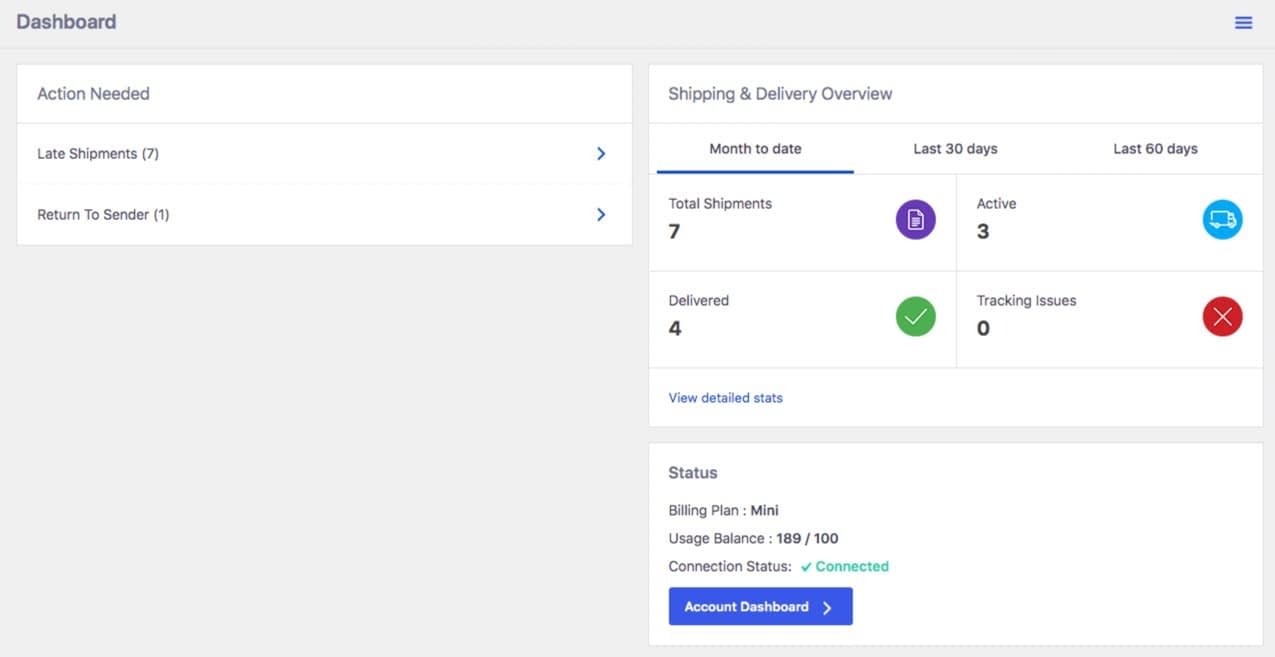
TrackShipプラグインは、ASTプラグインと統合され、無料プランがあり、WordPressの直感的なダッシュボードを備えているため、私たちのお勧めのオプションです。
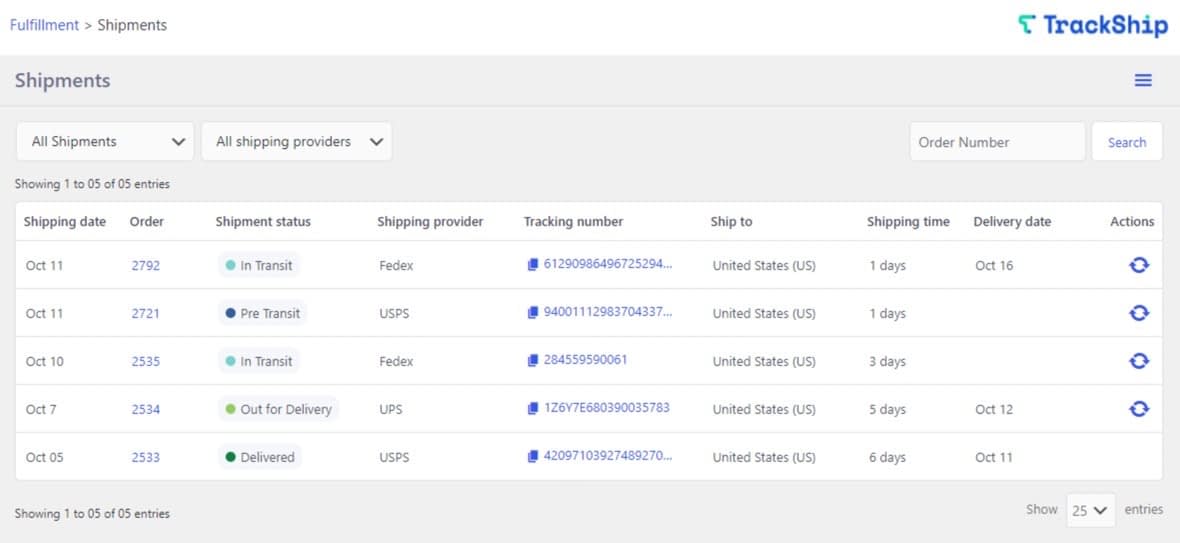
WooCommerce Shipping + Advanced Shipment Tracking + TrackShip の組み合わせは、ラベルの注文、追跡コードの送信、注文追跡の管理を同じ WordPress ダッシュボードで行うことができるため、最もシンプルで自動化された追跡ソリューションになります。
All WooCommerce shipment tracking plugins to consider
全体として、eコマースの出荷追跡はさまざまな形で行われます。
追跡番号を生成する必要がありますが、それは同時に、配送業者に印刷ラベルを注文する必要があることを意味します。
その後、顧客に追跡番号を送信し、マーチャントダッシュボードからすべての出荷を追跡したいと思うことでしょう。
ここでは、この記事で取り上げたソリューションと、試してみるべき代替手段をご紹介します。
- WooCommerce Shipping。USPSとDHLの配送ラベル(追跡コード付き)を購入し、印刷します。追跡番号付きのEメールを自動的に顧客に送信します。
- 高度な出荷追跡。何百ものグローバルな配送業者からの追跡番号を追加します(だけでなく、前のプラグインのようなUSPSとDHL)。あなたはWooCommerceの出荷と統合し、WooCommerceのほとんどの出荷プロバイダから追跡ラベルと番号を自動生成するためにプレミアムバージョンのために支払うことができます。
- TrackShip。Advanced Shipment Tracking プラグインとの優れた統合により、WordPress からすべての出荷を追跡することができます。
- AfterShip Tracking。TrackShip の代わりに、すべての出荷を追跡することができます。
- WooCommerce用Orders Tracking。Advanced Shipment Tracking プラグインに似ており、WooCommerce の注文に出荷追跡コードを挿入するためのツールを備えています。配送業者の広い範囲をサポートしています。
- ShipStation。出荷ラベルの印刷、プロバイダへのリンク、追跡番号の生成、および1つのダッシュボードからすべての出荷を追跡するためのオールインワン有料ソリューションです。これは、ECショップのための最も広く使用されている出荷ツールの一つですが、WooCommerceのプラグインは悪いレビューを持っているので、我々は最初の選択肢としてそれをお勧めしません。
今すぐお店の出荷追跡を改善する
そのため、より多くのカスタマイズと自動化のために、複数の WooCommerce 出荷追跡プラグインを使用することをお勧めします。
発送に関するより包括的な情報は、WooCommerce発送チュートリアルをご覧ください。
WooCommerce出荷追跡の設定方法についてご質問がある場合、またはこの記事で説明した方法のいくつかを使用した経験がある場合、コメント欄でご意見をお聞かせください。
[1] https://proshipinc.com/why-shipping-costs-are-costing-you-customers/